라스트 맨 스탠딩(Last Man Standing) 다운, 멀티, 키 설정
가끔 친구들이랑 같이 하면 재밌는 게임 중 하나인 라스트 맨 스탠딩(Last Man Standing)이라는 게임을 설치하는 방법, 공유기를 사용할 때 멀티 하는 방법, 키 설정에 대해 알아보도록 하겠습니다.
순서 ---> 다운 방법 - 멀티하는 법 - 키 설정 - 움직여지지 않을 때
# 라스트 맨 스탠딩(Last Man Standing) 다운 방법
우선, 다운을 하기 위해 아래 사이트에 들어갑니다.
https://pheonise.itch.io/last-man-standing
Last Man Standing by Pheonise
Last Man Standing
pheonise.itch.io
사이트에 들어가서 조금 밑으로 내려가서 중간쯤에 Download Now 파란색 버튼 클릭

클릭하면 아래와 같이 작은 창이 뜨는데 개발자에게 기부해달라는 뜻이므로 그냥 빨간색 네모로 표시한 No thanks, just take me to the downloads를 클릭!

<<< 아래와 같은 창이 뜰텐데 여기서 중요합니다!!! >>>
자신이 윈도우 32비트 운영체제라면 Windows (x86)을 다운로드해주시고
윈도우 64비트 운영체제라면 Windows (x64)을 다운로드해주셔야 합니다.

-- 다운로드하고 압축 푸는 과정은 생략하였습니다 --
# 라스트 맨 스탠딩(Last Man Standing) 멀티 하는 방법 - iptime 공유기의 경우
멀티 할 방을 만들 호스트가 공유기를 사용한다면 포트포워딩이 필요한데 하는 방법은 간단하니 천천히 해봅시다.
먼저, 공유기 주소를 알아내기 위해서 아래와 같이 검색창에 명령 프롬프트 또는 cmd라고 검색합니다.

그리고 명령 프롬프트를 눌러 실행시키고 ipconfig라고 입력하고 엔터를 치면 아래와 같은 내용이 나옵니다.
여기서 빨간색 네모로 표시된 기본 게이트웨이의 192.168.0.1 주소를 인터넷 주소창에 그대로 적어서 공유기 주소로 접속합니다.
저 같은 경우는 iptime 공유기를 쓰고 있어서 주소가 192.168.0.1입니다. 공유기 제조사 별로 주소가 다 다르기 때문에 잘 확인하셔야 합니다.

주소창에 공유기 주소를 입력하고 개인 공유기의 아이디와 비밀번호를 치고

관리 도구를 들어가 줍니다.

여기서 고급설정 - NAT/라우터 관리 - 포트포워드 설정 - 새규칙 추가를 누르고 이제 규칙을 설정하면 끝입니다
※ 공유기마다 포트포워드 설정 경로가 다르니 참고해주세요
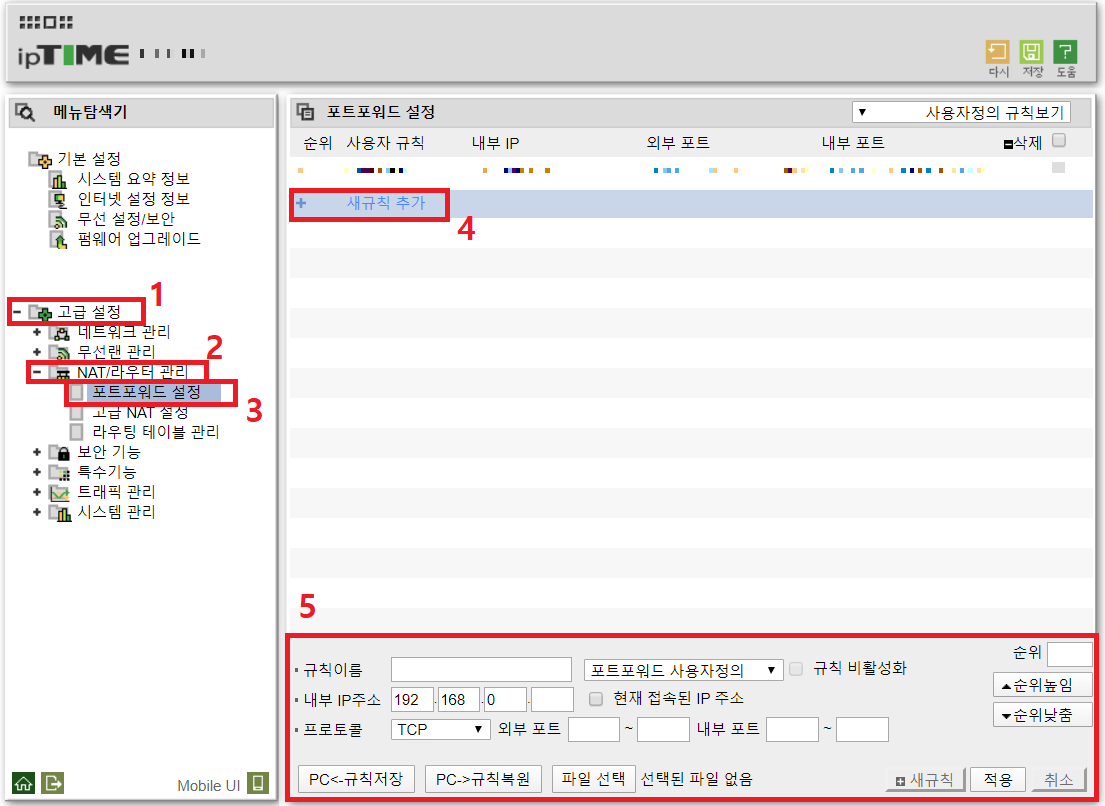
규칙 이름은 아무렇게 설정하고, 내부 IP주소는 그냥 현재 접속된 IP주소를 체크해주시면 됩니다. 그리고 프로토콜은 TCP로 설정하면 되는데 귀찮으니 TCP/UDP로 했습니다...
외부 포트와 내부 포트는 무조건 전부 7777로 설정하고 적용! (라스트 맨 스탠딩 전용 포트라고 생각하시면 됩니다)

이제 서버를 열 사람은 PLAY AND HOST를 누르고
접속할 사람은 JOIN A GAME의 왼쪽에 127.0.0.1을 지우고 호스트 IP 주소를 입력하고 JOIN을 눌러줍니다.
(오른쪽 7777은 그대로 둡니다)

PLAY AND HOST를 눌렀을 때 아래와 같은 사진이 나오는데 서버 여는 사람이 HOLD TO SHOW IP를 눌러서 나온 아이피 주소를 접속할 사람에게 알려줍니다.
GAME CONFIG 빨간색 버튼을 누르면 Max Players로 서버 제한 인원을 설정할 수 있고, Max Bots로 봇 인원을 조절할 수 있고, Fountain과 Watermill 맵도 설정할 수 있습니다.
PLAYER NAME 아래 Player1을 지우고 닉네임도 바꿀 수 있습니다.

# 키 설정하는 방법
LastManStanding.exe를 더블클릭해서 실행하면 처음에 이런 작은 창이 뜨는데 Input을 클릭합니다.
Horizontal(+) : 오른쪽, Horizontal(-) : 왼쪽, Vertical(+) : 위쪽, Vertical(-) : 아래쪽
에 맞게 Primary 아래 표 중 바꿀 키를 더블클릭하고 어떤 작은 창이 뜨면 키보드에서 바뀔 키를 입력하여 키 설정을 해줍니다.
예를 들어, d를 u로 바꾸고 싶다면 Input 표 안에 있는 d를 마우스 더블클릭하고 작은 창이 나오면 키보드로 u를 칩니다.

# 게임 시작했는데 움직이지 않는다?!
한/영키를 한 번 누르고 움직여보세요